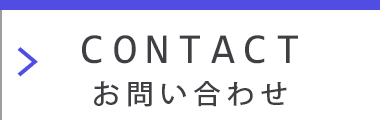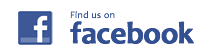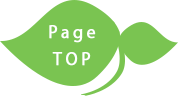このモデル、確か直販モデル
Web上に余り情報が無いので、備忘録替わりに記録しておく
あぁそうそう。この記事を参考にして、万が一パソコンが壊れても
責任持ちませんので!
先ず机の上を綺麗にします。
ゴミゴミしてると必ずトラブルになるので、これ大事です。
必要な道具。
精密ドライバー+
精密ドライバーー
掃除用歯ブラシ
アルコール
掃除機
ブロワー
バッテリーを外します。
このうち、ケースにF8という刻印のある
ネジを外します。
HDDは外さなくとも、作業は出来ますが
振動が加わるため、心配な方は外して下さい。
浮き上がります。
ココにドライバーを差し込んで、軽くこじると
ツメが外れます。上下に2箇所くらいづつツメが
あるので、この要領で全て外します。
そうすると、キーボードが外せるようになります。
本体側のコネクタ横にある、小さなツメを外すと簡単に抜けます。
キーボードのほかに、2本のフレキシブル基板が繋がっています。
電源スイッチ類とタッチパッドと思われます。これらのコネクタは
キーボードのコネクタのようにツメがありませんので、慎重に
引き抜きます。
キーボードの載っていた板に2本のネジがあるので、外します。
ここまでくると、パソコンのカバーの前面がブカブカしてきますので、ココに
ードライバーを突っ込んで、軽くこじりながら全体を外します。
ココのツメは簡単に外れる反面、簡単にはまるので気を付けて下さい。
ファンが見えるようになります。
結構、ホコリが溜まっています。
 |
 |
掃除機で吸いながら、歯ブラシで軽くこすります。
右写真のヒートシンクの隙間に詰まったホコリが取れなかったので、今回はブロワーで吹き飛ばしました。
コンプレッサーのエアを使用したのですが、力が強すぎるので、スプレーとか使うと良いですね!
あとは、逆の手順で組み立てます。
ネジが余らなければOK!